Apple iPhone에서 일련 번호 또는 IMEI 번호를 찾는 방법
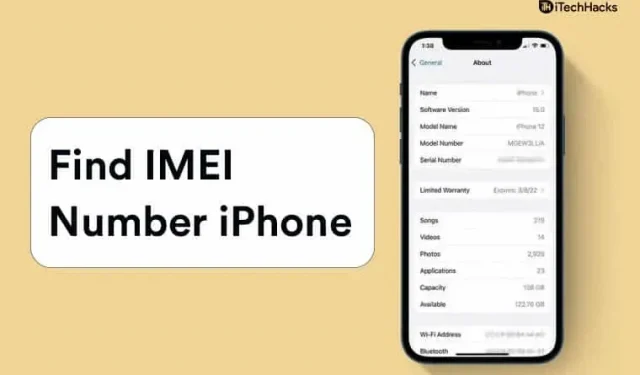
IMEI(International Mobile Equipment Identity Number)는 스마트폰에 할당되는 중요한 번호입니다. 사용 중인 휴대폰이 정품인지 가품인지 판단하기 위해 존재합니다. 가품 모델에서 처리되는 작은 세부 사항에 따라 휴대폰이 진품인지 가품인지 구분하기 어려운 경우가 많습니다. 이로 인해 모조폰은 진품과 구별할 수 없어 중고폰 구매가 어렵다.
구매하려는 전화가 가짜인지 정품인지 모를 수 있습니다. 애플 폰도 마찬가지고, 사람들이 디자인을 복사해 가품을 만들 때 IMEI 번호가 어느 것이 진품인지 알 수 있게 도와줄 수 있습니다. 또한 IMEI 번호가 있으면 휴대전화를 분실하거나 도난당한 경우 휴대전화를 더 쉽게 찾을 수 있습니다.
콘텐츠:
Apple iPhone에서 일련 번호 또는 IMEI 번호 찾기
iPhone이 있고 IMEI 번호를 확인하려는 경우 몇 가지 방법이 있습니다. 이 기사에서는 Apple iPhone에서 IMEI 번호를 찾는 모든 방법을 다룹니다.
설정을 통해 IMEI 번호 확인
Apple iPhone에서 IMEI 번호를 확인하는 첫 번째 방법은 “설정”을 이용하는 것입니다. 설정 앱을 통해 Apple iPhone에서 IMEI 번호를 찾으려면 다음 단계를 따르세요.
• iPhone에서 설정 앱을 엽니다.
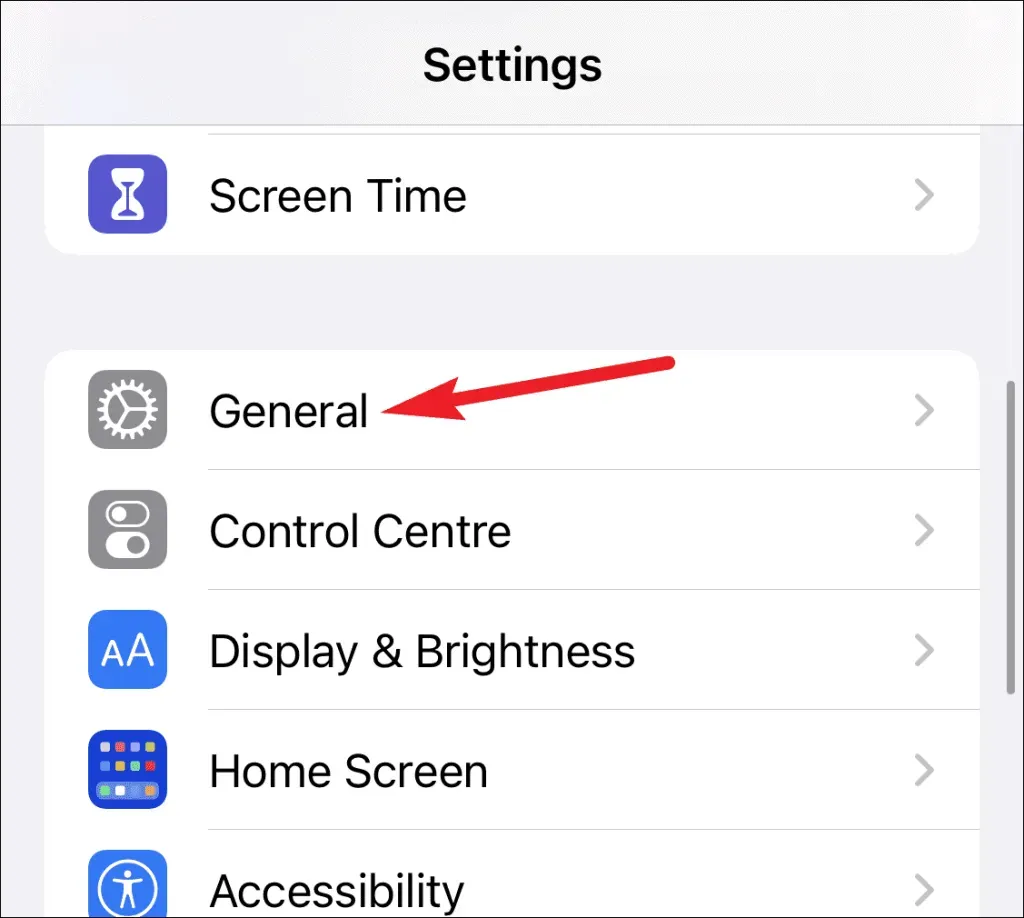
• iPhone의 설정 앱 에서 일반 으로 이동합니다 .
• “일반” 섹션 에서 “정보” 옵션을 클릭합니다 .
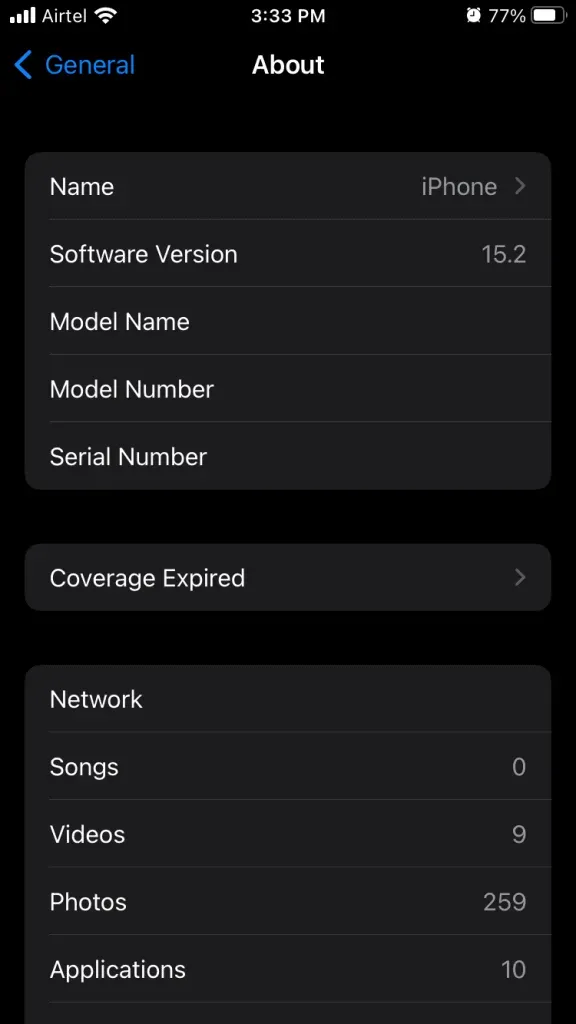
• 여기에서 IMEI 번호에 주의를 기울이면 여기에서 IMEI 번호를 찾을 수 있습니다.
전화 걸기 코드로 IMEI 검색
다이얼 코드를 사용하여 iPhone에서 IMEI를 찾을 수도 있습니다. 이 방법은 아이폰 뿐만 아니라 다른 모든 폰에서도 통합니다.
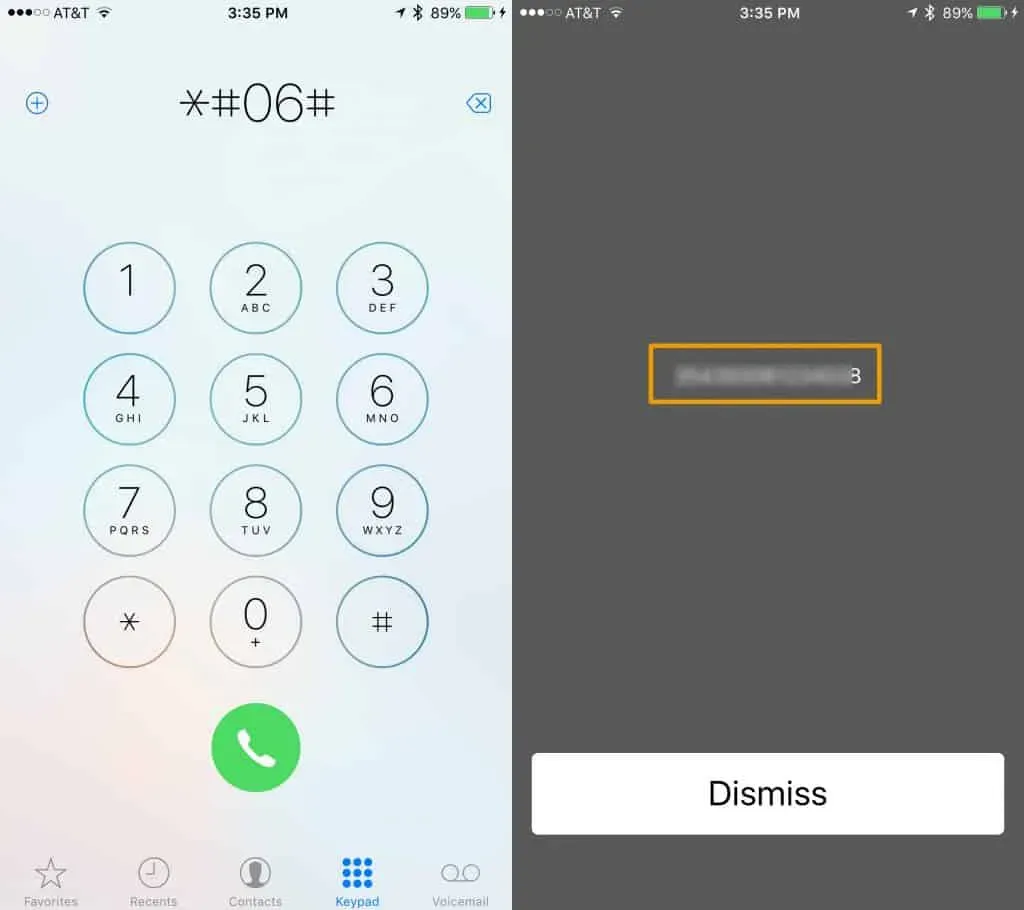
전화 걸기 코드를 사용하여 iPhone에서 IMEI 번호를 찾으려면 iPhone에서 다이얼러 앱 또는 전화 앱을 엽니다. 여기에서 *#06#을 누르면 전화기에 연결된 IMEI 번호가 표시됩니다.
iTunes를 사용하여 IMEI 번호 찾기
iTunes 앱을 사용하여 iPhone에서 IMEI 번호를 찾을 수도 있습니다. iTunes는 단순한 iPhone용 음악 앱이 아니라 다양한 방식으로 작동합니다. 이 응용 프로그램을 사용하여 iPhone의 문제를 해결하고 재설정하고 Apple iPhone의 IMEI 번호를 찾을 수도 있습니다. iTunes 앱을 사용하여 Apple iPhone의 IMEI 번호를 확인하려면 다음 단계를 따르십시오.
• iTunes가 이미 설치된 컴퓨터에 iPhone을 연결하십시오. 장치를 케이블로 연결한 다음 PC에서 iTunes 앱을 실행합니다.
• 성공적으로 연결되면 iTunes의 “라이브러리” 섹션 으로 이동합니다.
• 여기에서 자동으로 표시되는 iPhone 정보를 확인할 수 있습니다. 여기에서 iPhone의 IMEI 번호도 찾을 수 있습니다.
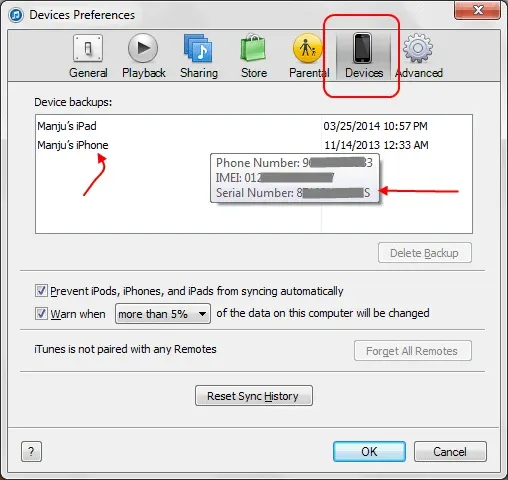
상자를 확인하십시오
상자에서 Apple iPhone의 IMEI 번호를 찾을 수 있습니다. 상자를 뒤집어 뒷면을 보면 IMEI 번호와 iPhone에 대한 기타 정보를 찾을 수 있습니다.
평결
Apple iPhone의 IMEI 번호를 확인하는 모든 방법이었습니다. iPhone의 IMEI 번호를 모르는 경우 이 문서의 단계를 따르면 iPhone과 연결된 IMEI 번호를 찾을 수 있습니다.



답글 남기기